[Livelog:OCI] Windows VM 배포
이번 Livelog에서는 OCI에 Windows VM을 배포하는 과정을 소개하겠습니다. 이번 Livelog는 OCI 계정이 준비된 상태고, OCI 기본설정(사용자, 그룹, Policy, Compartment, VCN)이 준비된 상태를 가정합니다. 현재 OCI 계정과 기본 환경 구성이 안된 상태라면 다음 두 개 Livelog를 참조하여 사전 준비를 먼저 진행해 주시기 바랍니다.
- 아래 이미지를 클릭하면 해당 Livelog로 이동합니다.
| Livelog1: OCI 계정 생성 | Livelog2: OCI 기본 설정 |
|---|---|
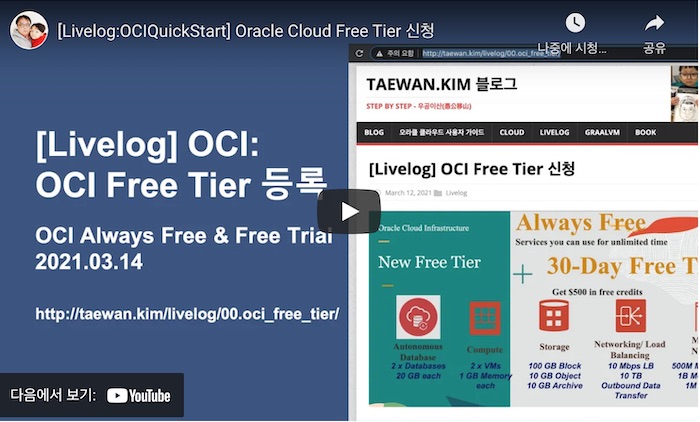 |
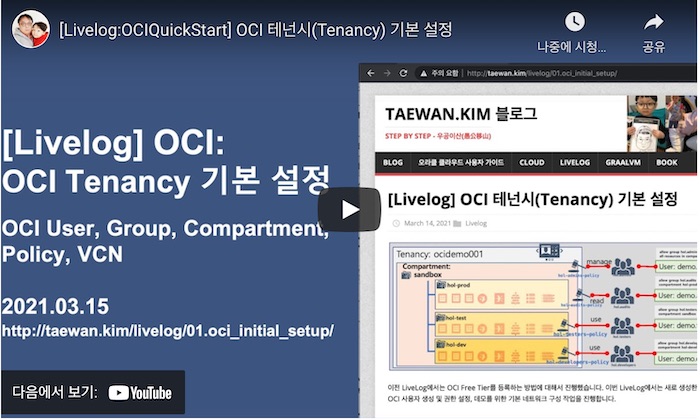 |
Livelog는 동영상 데모를 중심으로 작성된 콘텐츠입니다. Livelog는 Youtube에 배포된 동영상과 블로그 문서로 구성됩니다. Livelog의 블로그 문서는 동영상을 진행하기 위한 보조 정보를 중심으로 작성됩니다.
Livelog 진행 환경
이번 Livelog에서 사용하는 OCI Tenancy(계정) 정보는 다음과 같습니다.
- OCI Tenancy 명: taewandemo003
이번 Livelog에서는 다음과 같은 자원을 이용하여 진행합니다.
| 자원유형 | 대상자원 | 설명 |
|---|---|---|
| OCI User | developer01 | 개발자 유저 |
| OCI Compartment | demo | |
| VCN | demovcn | Public Subnet-demovcn 서브넷 |
| Policy | basic_policy |
VM 배포 절차
- Livelog 시작 시점 OCI 환경
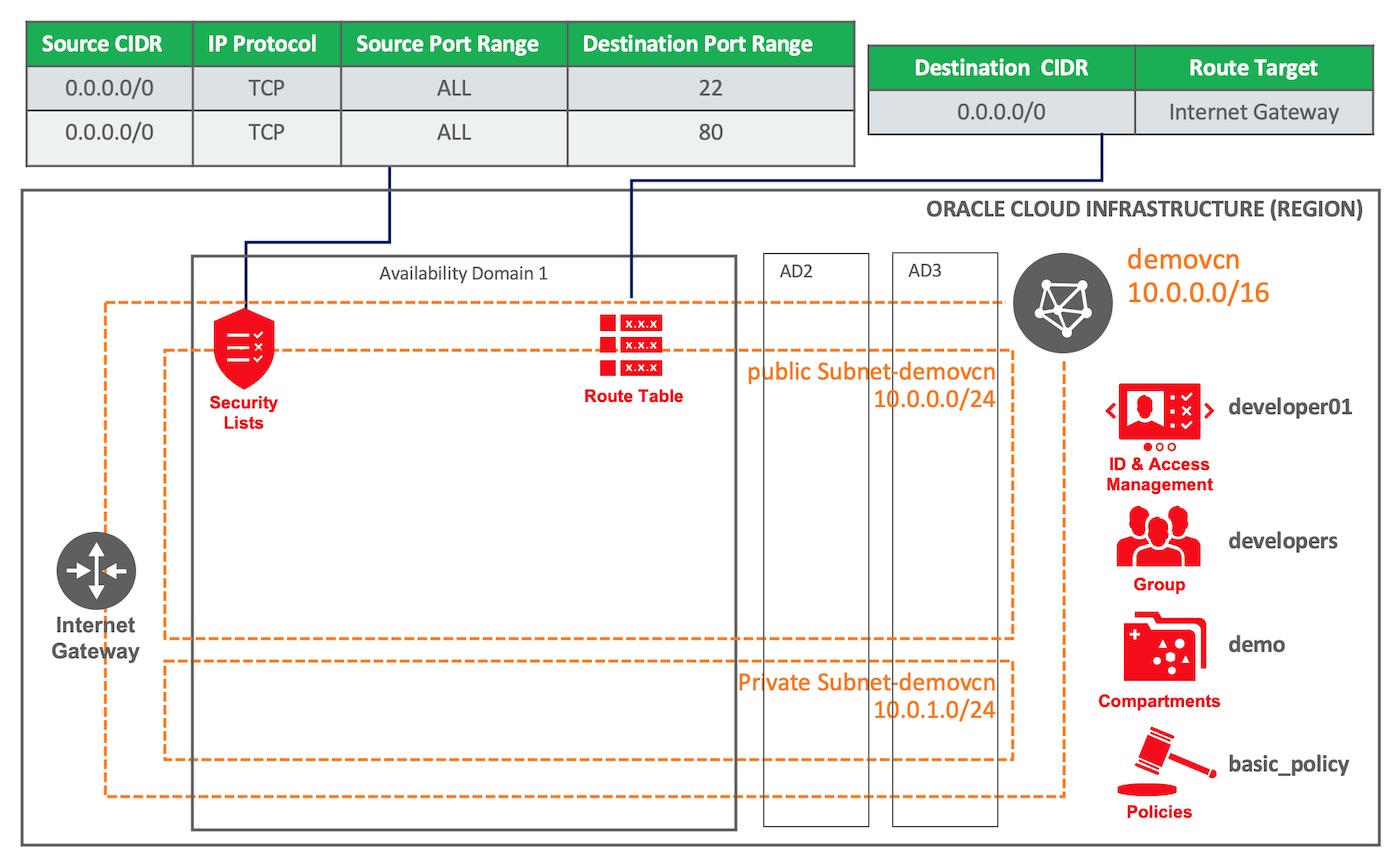
Livelog 배포 대상 자원

VM 이미지 생성
- OS: Microsoft Windows 2019
- Shape: VM.Standard.E3.Flex
- CPU: 1
- Memory: 16GB
VCN(demovcn)의 인터넷 접속(ingress) 설정: 3389 포트
Livelog 완료 시점의 OCI 상태
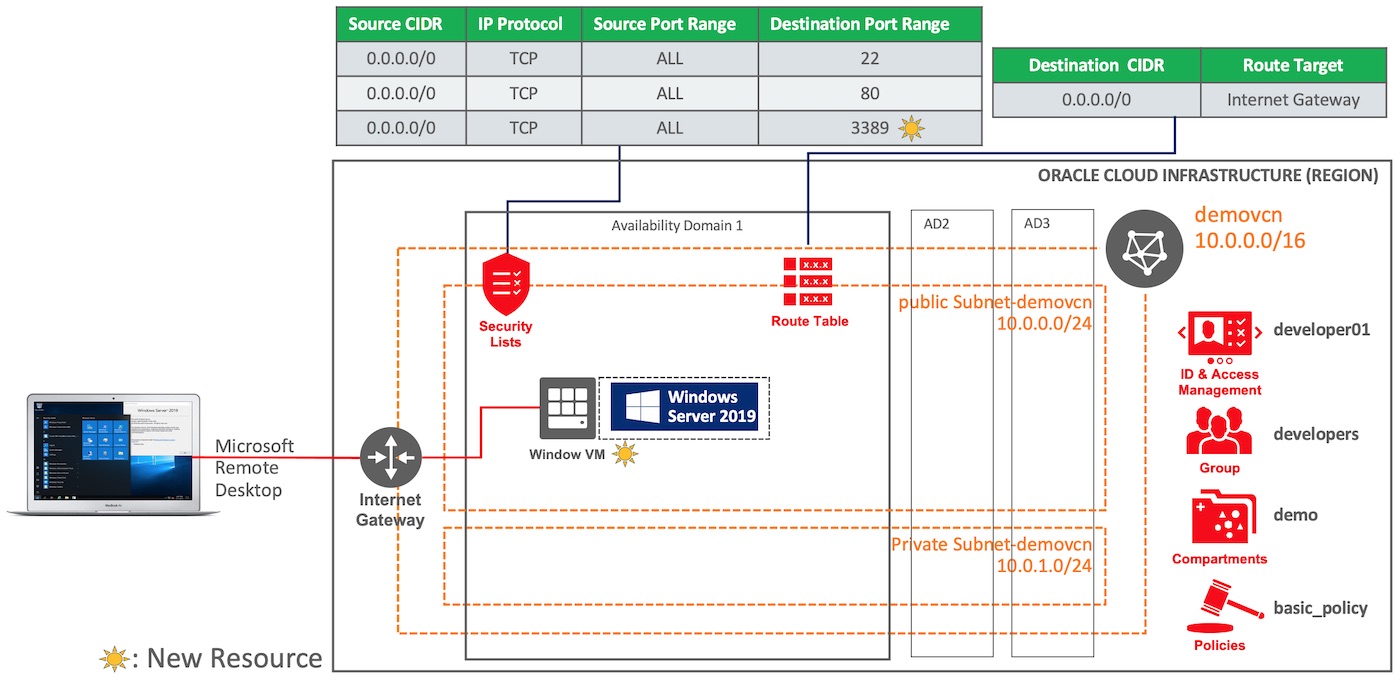
노트북 접속: Microsoft Remote Desktop 로그인
기본 설정 패스워드 변경
Widnows VM 인스턴스 Scale-up
Windows VM 인스턴스 정지
Windows VM 종료(자원 제거)
OCI Console 접속
- OCI Login: https://cloud.oracle.com
- OCI 계정명 입력: taewandemo003
- OCI 인증: OCI Direct Login
- OCI User: developer01
VM 생성
VM을 설정하기 위하여 다음과 같이 설정합니다.
| 항목 | 설정값 | 설명 |
|---|---|---|
| Name | livelog-win-vm01 | |
| Compartment | demo | |
| Availability Domain | AD 1 | |
| Image | Microsoft Windows 2019 | |
| Shape | VM.Standard.E3.Flex | OCPU: 1, Memory: 16GB |
VCN(demovcn)의 Windows RDP 접속 설정
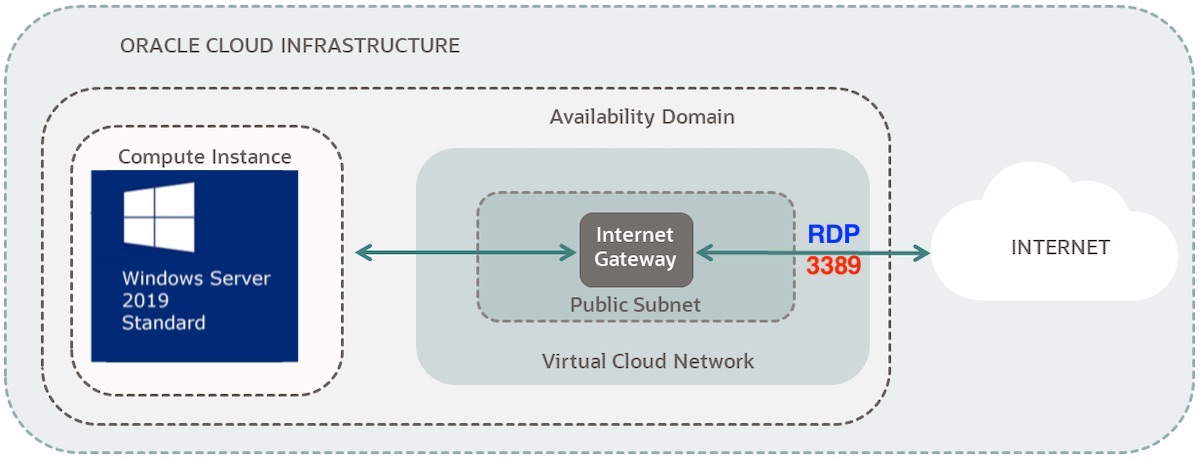
demovcn의 Public Subnet-demovcn 서브넷의 Security List에 3389 포트를 오픈하는 설정을 추가합니다.
- VCN: demovcn
- Subnet: Public Subnet-demovcn
- Security List: Default Security List for demovcn
- Ingress Rule 추가
| Source CIDR | IP Protocol | Source Port Range | Target Port Range | Description |
|---|---|---|---|---|
| 0.0.0.0/0 | TCP | All | 3389 | Allow RDP Connection |
Microsoft Remote Desktop 접속
- Windows Server 2019 VM 정보
- User: opc
- password: wE89)gPV~!o;(
- Public IP: 193.123.234.133
VM의 공개 IP와 기본 설정 패스워드를 이용하여 접속 및 패스워드 변경합니다.
사용하는 컴퓨터/노트북 운영체제를 Windows를 사용한다면 다음 메뉴 패스로 원격 데스크톱을 실행하고 접속합니다.
- 시작 > 설정 > 시스템 > 원격 데스크톱
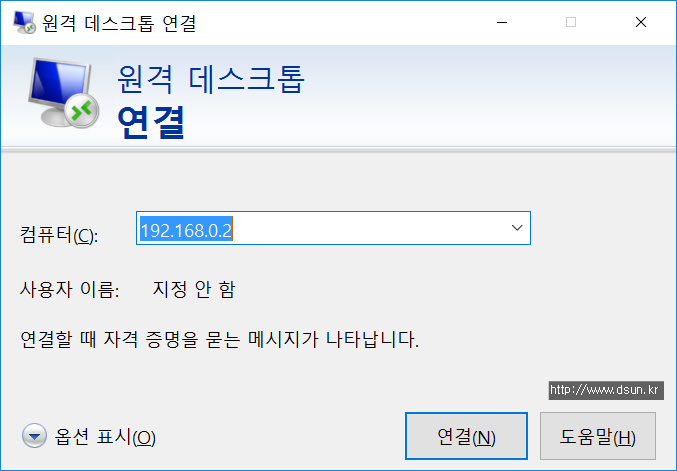
사용하는 컴퓨터/노트북 운영체제를 IOS를 사용한다면 AppStore에서 Microsoft Remote Desktop을 설치하고 접속합니다.
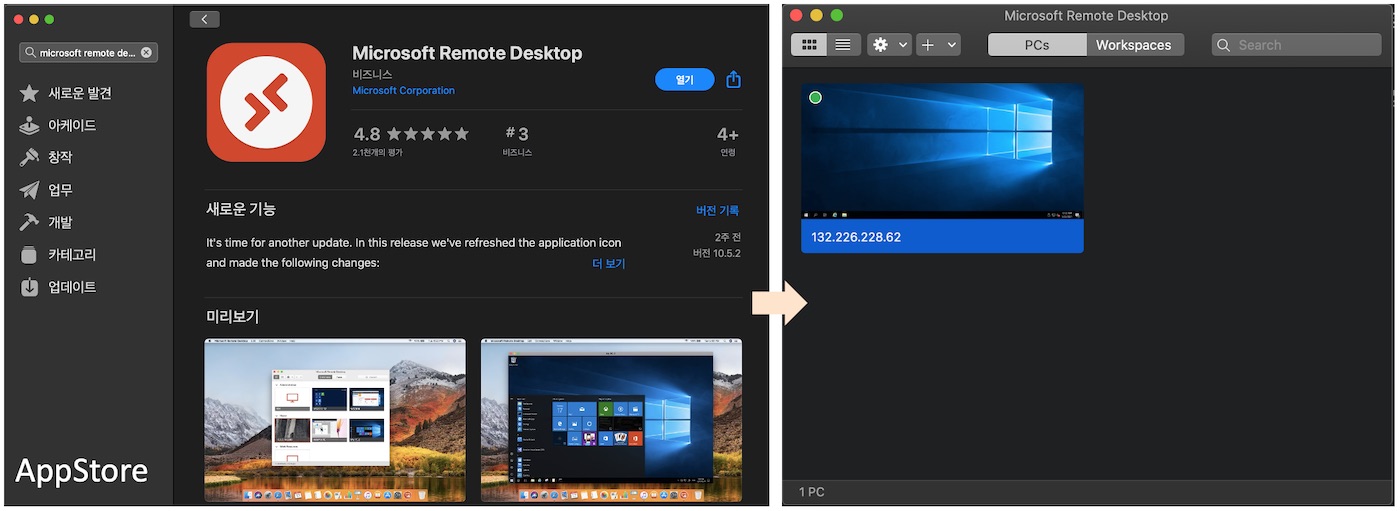
Windows VM 관리
- Windows VM Scale-up
- Windows VM 시작/재지작/종료
- Windows VM 제거
